
Χρησιμοποιείτε ακουστικά παιχνιδιών Logitech G533 αλλά βρίσκετε ότι το μικρόφωνο δεν λειτουργεί; Αυτό το είδος του ζητήματος είναι αρκετά ενοχλητικό, αλλά ευτυχώς δεν είναι δύσκολο να λυθεί. Ακολουθούν 4 απλές επιδιορθώσεις που βοήθησαν πολλούς χρήστες των Windows να επαναφέρουν τη λειτουργία του μικροφώνου Logitech G533. Ρίξτε μια ματιά και δοκιμάστε τους!
- Κάντε κλικ στο Αρχή κουμπί. Στη συνέχεια, πληκτρολογήστε Πίνακας Ελέγχου στο πλαίσιο αναζήτησης και κάντε κλικ Πίνακας Ελέγχου .
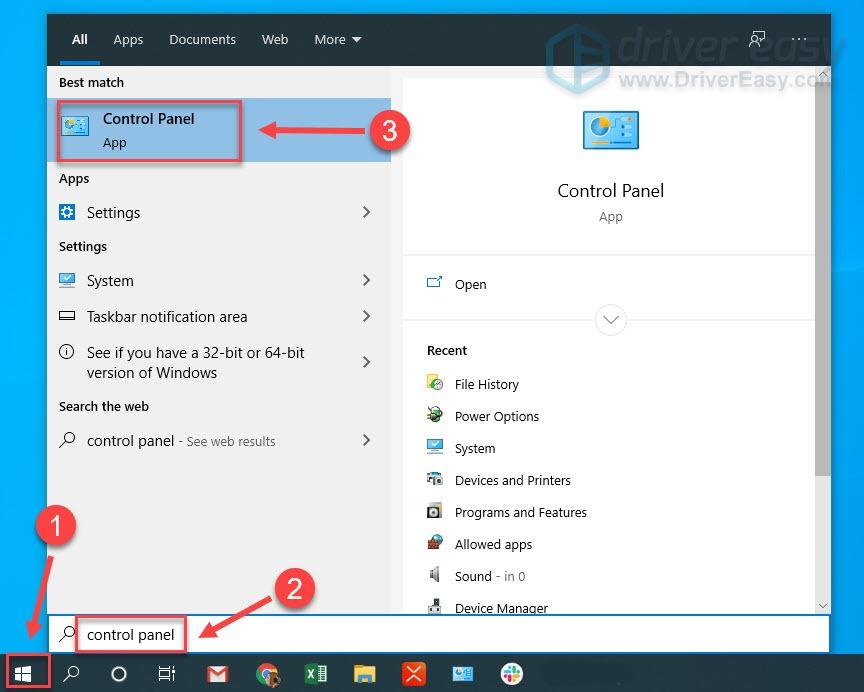
- Επιλέγω Μικρά εικονίδια από το αναπτυσσόμενο μενού δίπλα στο Προβολή από . Στη συνέχεια, κάντε κλικ Ήχος .
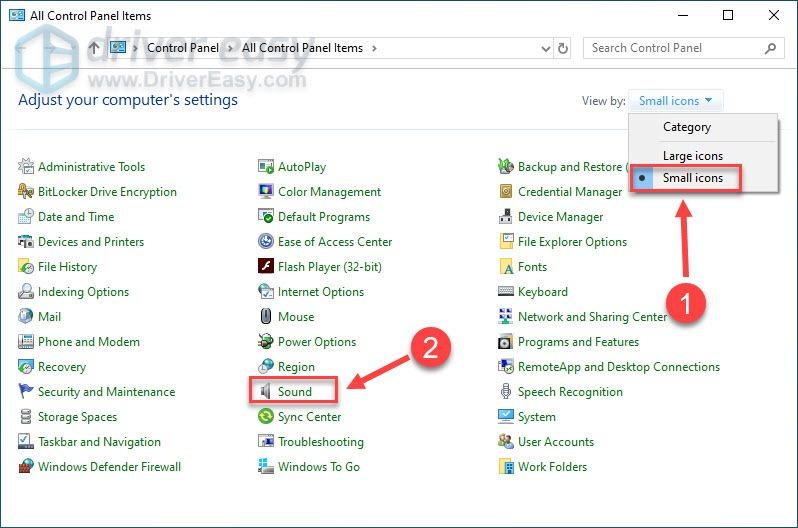
- Κάντε κλικ στο Εγγραφή αυτί. Στη συνέχεια, κάντε δεξί κλικ σε οποιαδήποτε κενή περιοχή και σημειώστε Εμφάνιση απενεργοποιημένων συσκευών .
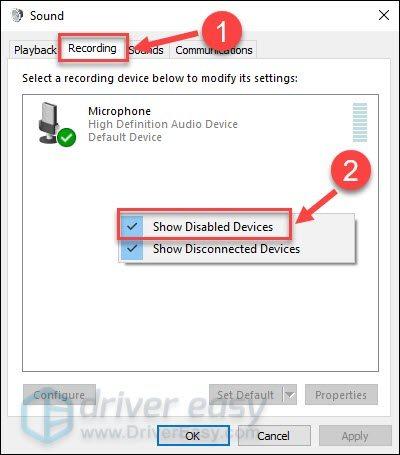
- Εάν το μικρόφωνό σας Logitech G533 είναι απενεργοποιημένο, κάντε δεξί κλικ σε αυτό και κάντε κλικ επιτρέπω .
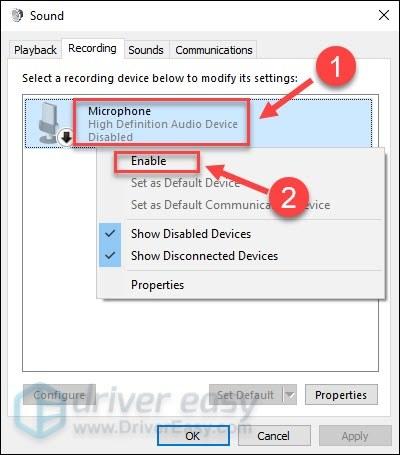
- Βεβαιωθείτε ότι το μικρόφωνο έχει οριστεί ως η προεπιλεγμένη συσκευή. Εάν όχι, κάντε κλικ και κάντε κλικ Ορισμός προεπιλογής .

- Κάντε δεξί κλικ στο μικρόφωνό σας και κάντε κλικ Ιδιότητες .
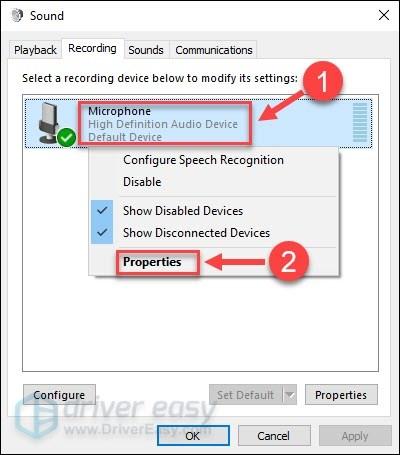
- Επίλεξε το Επίπεδα αυτί. Εάν το μικρόφωνο είναι σε σίγαση, κάντε κλικ στο εικονίδιο ηχείου για να το καταργήσετε τη σίγαση.
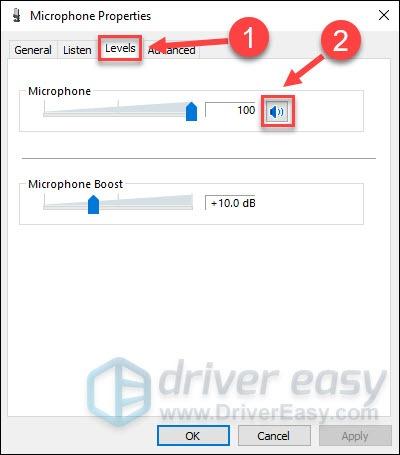
- Σύρετε το ρυθμιστικό κάτω από το Μικρόφωνο προς τα αριστερά για να μεγιστοποιήσετε την ένταση. Στη συνέχεια, κάντε κλικ Εντάξει .
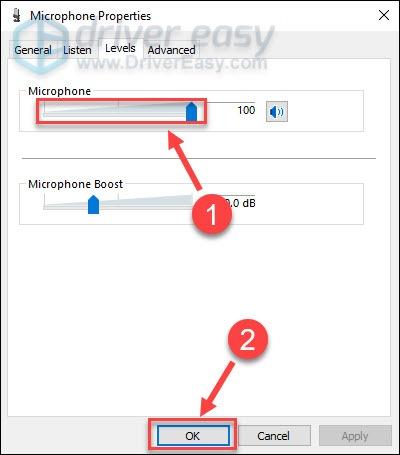
- Εκτελέστε το Driver Easy και κάντε κλικ στο Σάρωση τώρα κουμπί. Το Driver Easy θα σαρώσει τον υπολογιστή σας και θα εντοπίσει τυχόν προβλήματα προγραμμάτων οδήγησης.
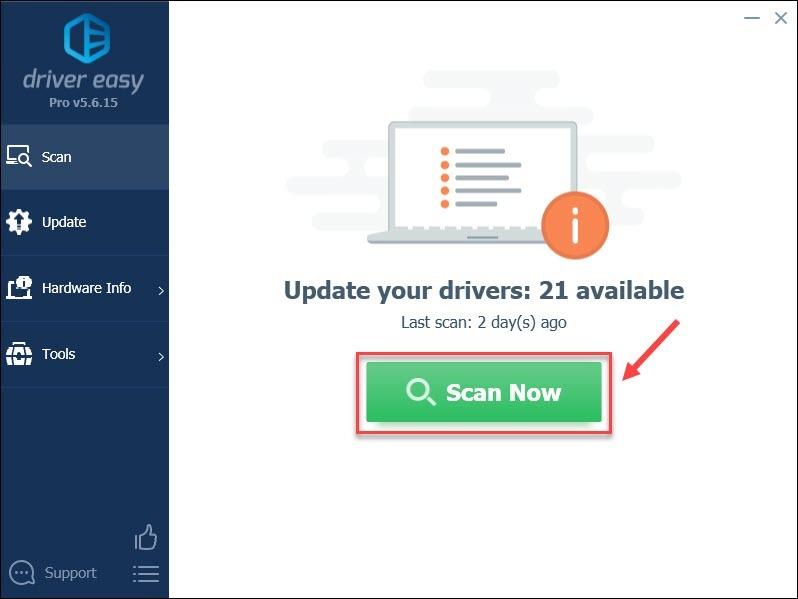
- Κάντε κλικ στο Εκσυγχρονίζω κουμπί δίπλα στο επισημασμένο Logitech g533 πρόγραμμα οδήγησης για αυτόματη λήψη της σωστής έκδοσης αυτού του προγράμματος οδήγησης, τότε μπορείτε να το εγκαταστήσετε με μη αυτόματο τρόπο (μπορείτε να το κάνετε με τη ΔΩΡΕΑΝ έκδοση).
Ή κάντε κλικ Ενημέρωση όλων για αυτόματη λήψη και εγκατάσταση της σωστής έκδοσης του όλα τα προγράμματα οδήγησης που λείπουν ή δεν είναι ενημερωμένα στο σύστημά σας. (Αυτό απαιτεί το Pro έκδοση – θα σας ζητηθεί να κάνετε αναβάθμιση όταν κάνετε κλικ Ενημέρωση όλων .)
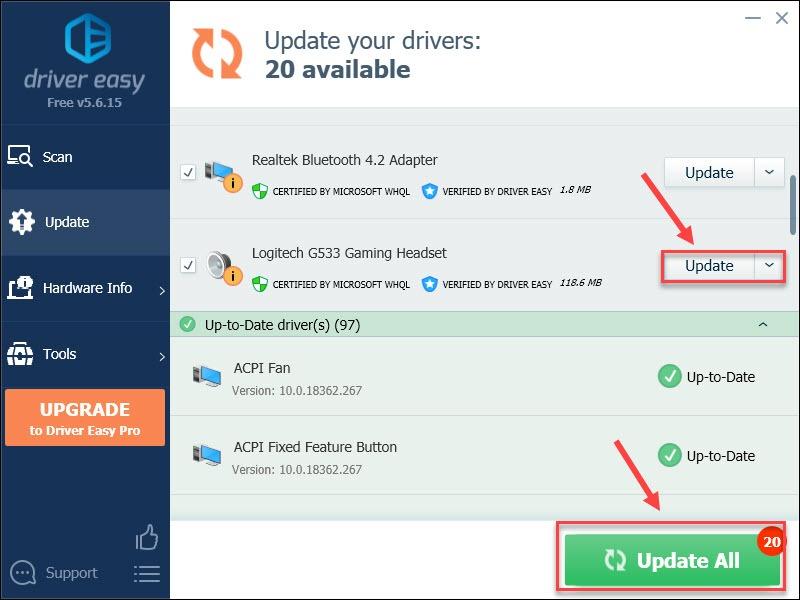
- Στο πληκτρολόγιό σας, πατήστε το Κλειδί με το λογότυπο των Windows και R ταυτόχρονα για να καλέσετε το πλαίσιο Εκτέλεση.
- Τύπος appwiz.cpl στο πεδίο και κάντε κλικ Εντάξει .
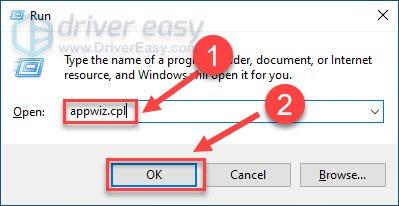
- Κάντε κλικ Λογισμικό τυχερών παιχνιδιών Logitech και κάντε κλικ Απεγκατάσταση/Αλλαγή .
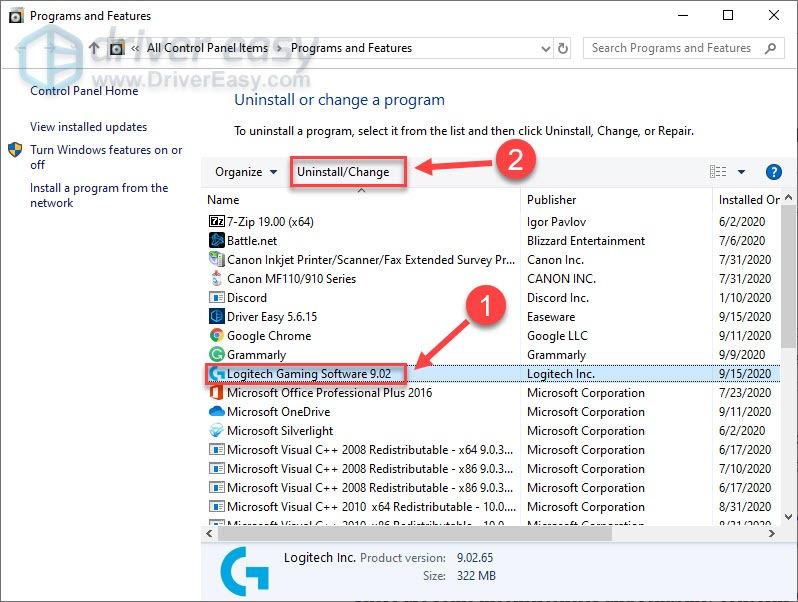
- Ακολουθήστε τις οδηγίες που εμφανίζονται στην οθόνη για να απεγκαταστήσετε πλήρως το πρόγραμμα.
- Παω σε Ιστότοπος υποστήριξης της Logitech . Στη συνέχεια, βρείτε την πιο πρόσφατη έκδοση του Logitech Gaming Software που είναι κατάλληλη για το λειτουργικό σας σύστημα και κάντε κλικ Κατεβάστε τώρα .
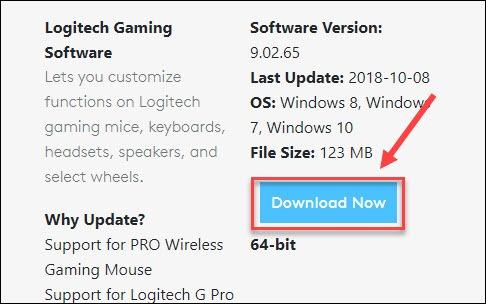
- Μόλις ολοκληρώσετε τη λήψη, κάντε διπλό κλικ στο ληφθέν αρχείο και ακολουθήστε τον οδηγό για να εγκαταστήσετε το λογισμικό.
- Στο πληκτρολόγιό σας, πατήστε το Κλειδί με το λογότυπο των Windows και Εγώ ταυτόχρονα για να μπείτε στο μενού ρυθμίσεων των Windows.
- Κάντε κλικ Μυστικότητα .
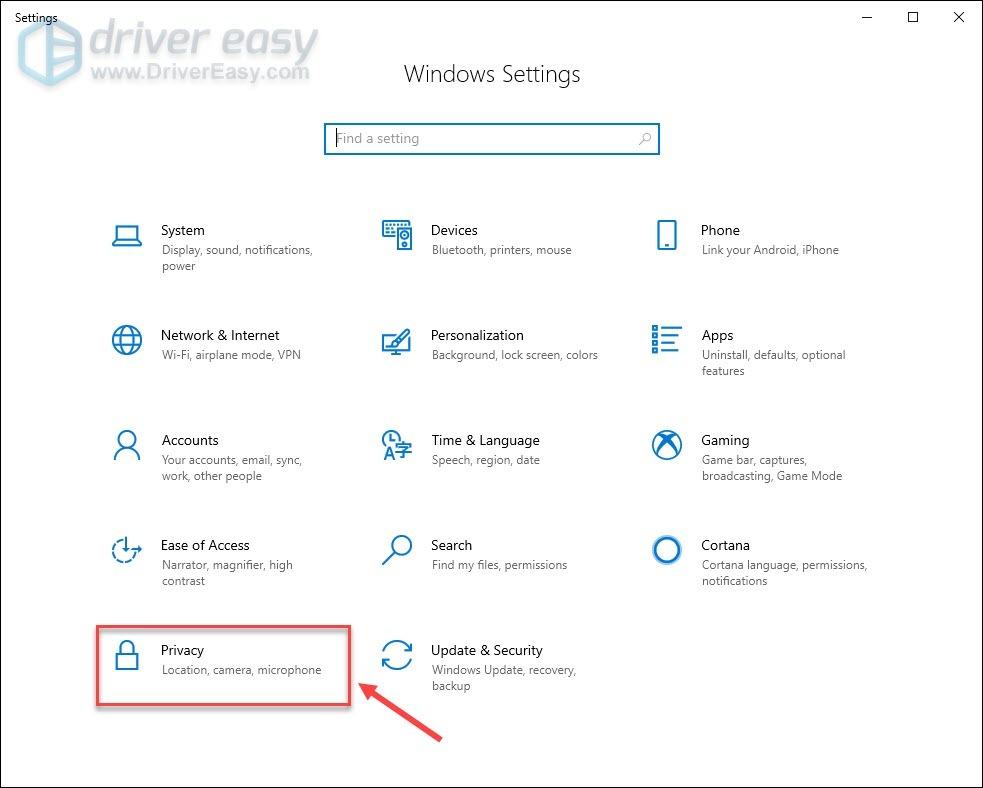
- Κάντε κλικ Μικρόφωνο στο αριστερό παράθυρο. Στη συνέχεια, κάντε κλικ στο Αλλαγή και βεβαιωθείτε ότι η πρόσβαση στο μικρόφωνο για αυτήν τη συσκευή είναι Επί .
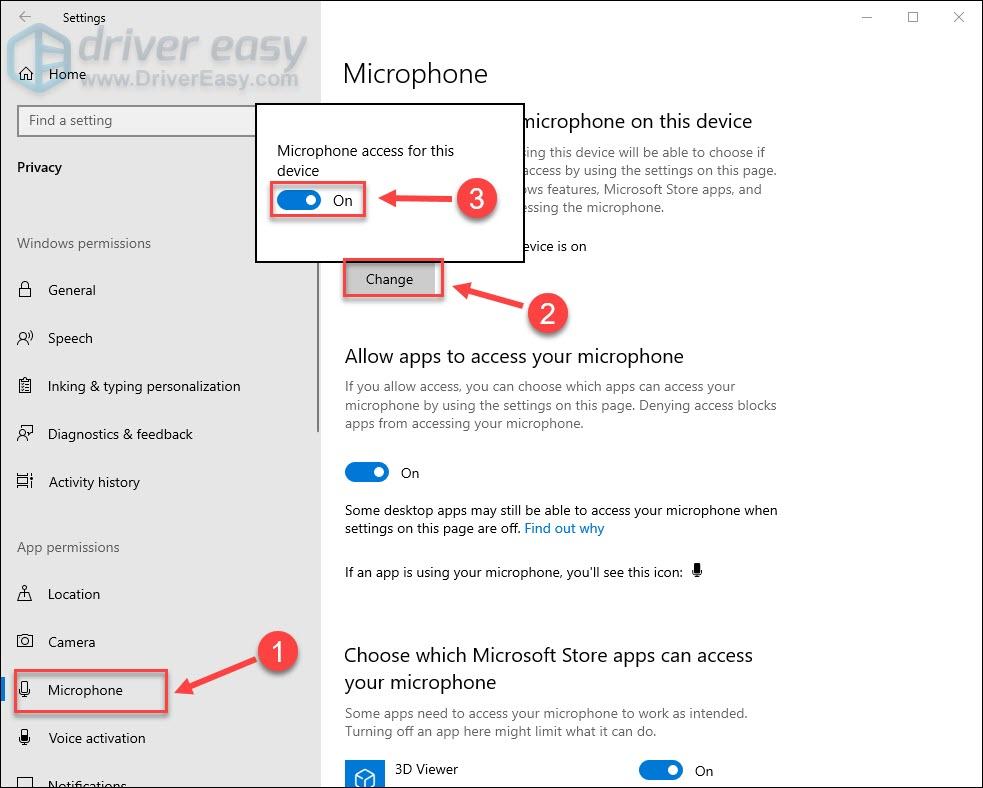
- Συγουρεύομαι Επιτρέψτε στις εφαρμογές να έχουν πρόσβαση στο μικρόφωνό σας είναι γυρισμένη επί .
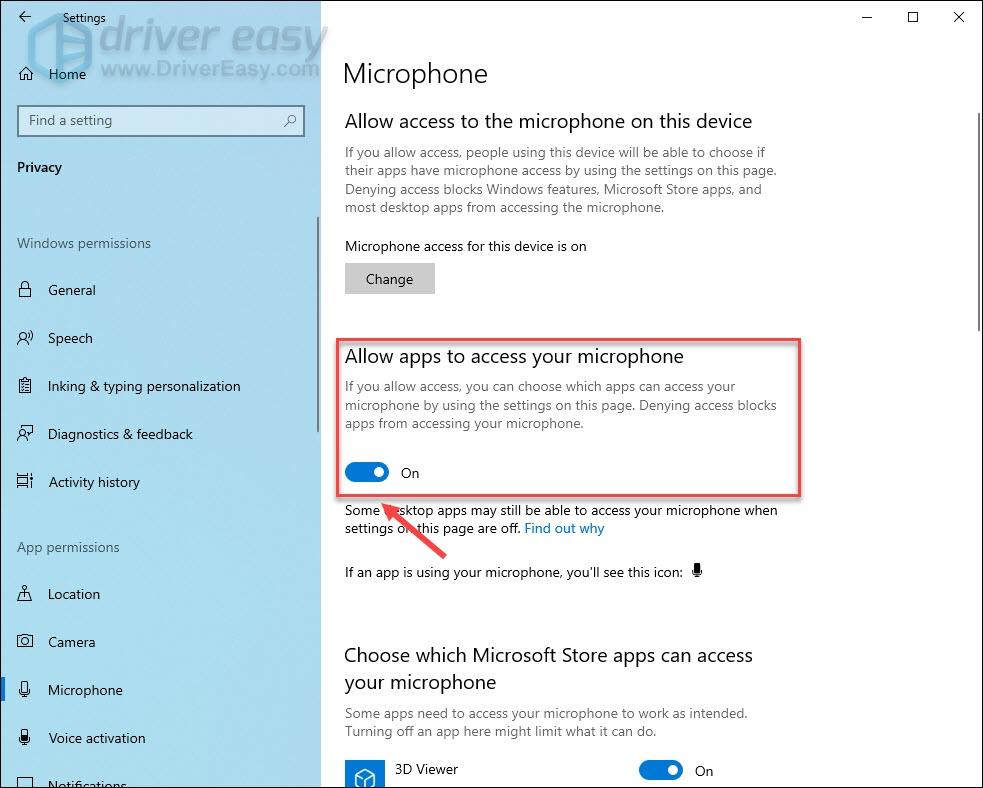
Διόρθωση 1 – Ελέγξτε τις ρυθμίσεις του μικροφώνου σας
Για να αντιμετωπίσετε το πρόβλημα του μικροφώνου Logitech G533 που δεν λειτουργεί, θα πρέπει πρώτα να βεβαιωθείτε ότι έχει ρυθμιστεί σωστά στον υπολογιστή σας.
Τώρα που το μικρόφωνο με ακουστικά Logitech G533 έχει οριστεί ως η προεπιλεγμένη συσκευή και δεν είναι απενεργοποιημένο ή σίγαση, θα πρέπει να λειτουργεί όπως αναμένεται. Εάν όχι, έχουμε περισσότερες διορθώσεις για εσάς παρακάτω.
Διόρθωση 2 – Ενημερώστε το πρόγραμμα οδήγησης ήχου
Εάν χρησιμοποιείτε λάθος πρόγραμμα οδήγησης ήχου ή δεν είναι ενημερωμένο, το μικρόφωνο με ακουστικά Logitech G533 δεν θα λειτουργεί σωστά. Επομένως, θα πρέπει να ενημερώσετε το πρόγραμμα οδήγησης ήχου για να δείτε αν διορθώνει το πρόβλημα. Ακολουθούν δύο επιλογές που μπορείτε να αποκτήσετε το πιο πρόσφατο και σωστό πρόγραμμα οδήγησης ήχου με ασφαλή τρόπο: χειροκίνητα ή αυτομάτως .
Επιλογή 1 – Μη αυτόματη λήψη και εγκατάσταση του προγράμματος οδήγησης
Η Logitech συνεχίζει να ενημερώνει τα προγράμματα οδήγησης για τις συσκευές της. Το μόνο που χρειάζεστε είναι να πάτε στο Ιστότοπος υποστήριξης της Logitech , βρείτε τα προγράμματα οδήγησης που αντιστοιχούν στη συγκεκριμένη έκδοση των Windows (για παράδειγμα, Windows 32 bit) και κάντε λήψη του προγράμματος οδήγησης με μη αυτόματο τρόπο.
Αφού κατεβάσετε το σωστό πρόγραμμα οδήγησης για το σύστημά σας, κάντε διπλό κλικ στο ληφθέν αρχείο και ακολουθήστε τις οδηγίες που εμφανίζονται στην οθόνη για να το εγκαταστήσετε.
Επιλογή 2 – Αυτόματη ενημέρωση του προγράμματος οδήγησης (συνιστάται)
Εάν δεν έχετε τον χρόνο, την υπομονή ή τις δεξιότητες υπολογιστή για να ενημερώσετε το πρόγραμμα οδήγησης ήχου με μη αυτόματο τρόπο, μπορείτε να το κάνετε αυτόματα με Driver Easy .
Το Driver Easy θα αναγνωρίσει αυτόματα το σύστημά σας και θα βρει τα σωστά προγράμματα οδήγησης για αυτό. Δεν χρειάζεται να γνωρίζετε ακριβώς ποιο σύστημα εκτελεί ο υπολογιστής σας, δεν χρειάζεται να σας ενοχλεί το λάθος πρόγραμμα οδήγησης που θα κατεβάζατε και δεν χρειάζεται να ανησυχείτε μήπως κάνετε κάποιο λάθος κατά την εγκατάσταση.
Μπορείτε να ενημερώσετε αυτόματα το πρόγραμμα οδήγησης ήχου είτε με τη ΔΩΡΕΑΝ είτε με την έκδοση Pro του Driver Easy. Αλλά με το Pro έκδοση χρειάζονται μόνο 2 βήματα (και λαμβάνετε πλήρη υποστήριξη και εγγύηση επιστροφής χρημάτων 30 ημερών):
Ελέγξτε πώς λειτουργεί το μικρόφωνο των ακουστικών Logitech G533 μετά την ενημέρωση του προγράμματος οδήγησης. Ακόμα δεν έχεις τύχη; Στη συνέχεια, δοκιμάστε την επόμενη διόρθωση παρακάτω.
Επιδιόρθωση 3 – Επανεγκαταστήστε το λογισμικό Logitech Gaming
Η επανεγκατάσταση του λογισμικού Logitech θα μπορούσε επίσης να επιλύσει μια ποικιλία ανεξήγητων σφαλμάτων με τις συσκευές Logitech. Επομένως, εάν έχετε εγκατεστημένο το Logitech Gaming Software στον υπολογιστή σας, ακολουθήστε τον παρακάτω οδηγό για να εκτελέσετε μια νέα επανεγκατάσταση.
Τώρα επανασυνδέστε το σετ μικροφώνου-ακουστικού Logitech G533 στον υπολογιστή σας και το μικρόφωνο θα μεταδίδει κανονικά τη φωνή σας.
Εάν χρησιμοποιείτε Windows 10 και βλέπετε μόνο το πρόβλημα με το μικρόφωνο Logitech G533 που δεν λειτουργεί κατά τη χρήση συγκεκριμένων εφαρμογών, μπορεί να υπάρχει κάποιο πρόβλημα με τη ρύθμιση απορρήτου. Ακολουθήστε την παρακάτω μέθοδο για να το κάνετε σωστά.
Επιδιόρθωση 4 – Επιτρέψτε την πρόσβαση στο μικρόφωνο των ακουστικών σας (για χρήστες Windows 10)
Πρέπει να επιτρέψετε στο σύστημα και την εφαρμογή των Windows 10 να έχουν πρόσβαση στο μικρόφωνο του σετ μικροφώνου-ακουστικού για να μπορέσετε να το χρησιμοποιήσετε όπως προορίζεται. Δείτε πώς μπορείτε να ελέγξετε και να τροποποιήσετε αυτές τις ρυθμίσεις:
Αφού ολοκληρώσετε τα παραπάνω βήματα, ελέγξτε εάν το πρόβλημα με το μικρόφωνο έχει επιλυθεί. Εάν, δυστυχώς, καμία από τις προηγούμενες επιδιορθώσεις δεν κάνει το κόλπο, οι πιθανότητες είναι ότι το μικρόφωνο είναι φυσικά σπασμένο και μπορείτε να εξετάσετε το ενδεχόμενο να επικοινωνήσετε με τον προμηθευτή για περαιτέρω βοήθεια.
Ας ελπίσουμε ότι αυτό το άρθρο θα σας φανεί χρήσιμο όταν έχετε κολλήσει με το πρόβλημα του μικροφώνου Logitech G533 που δεν λειτουργεί. Μη διστάσετε να αφήσετε ένα σχόλιο εάν έχετε οποιεσδήποτε ερωτήσεις ή προτάσεις.
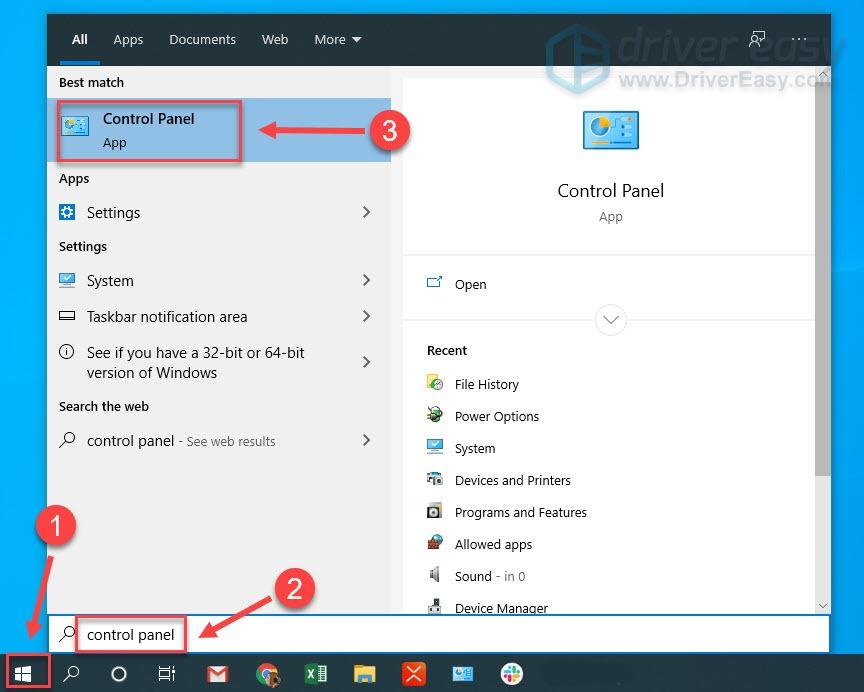
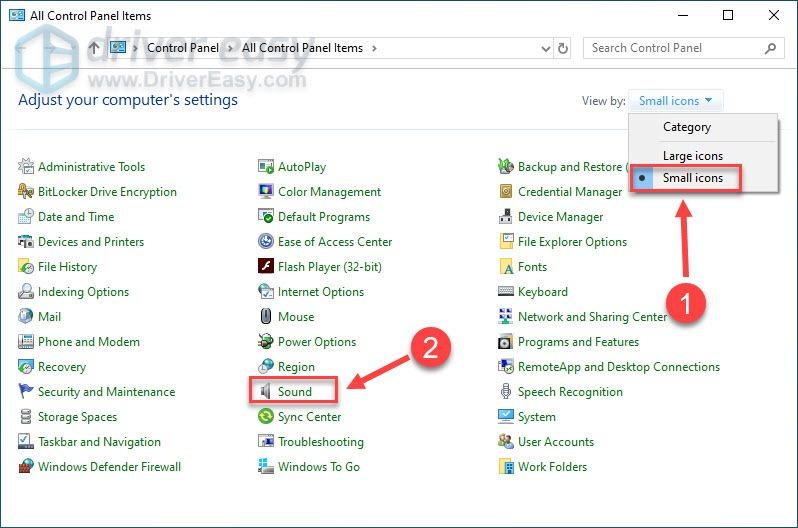
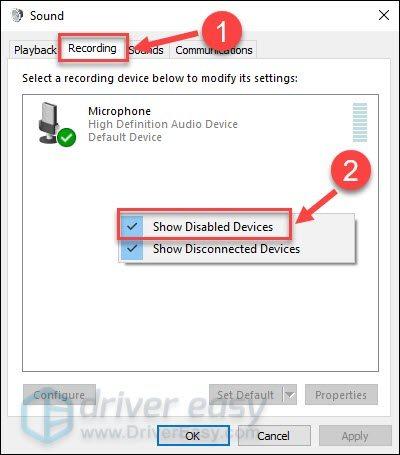
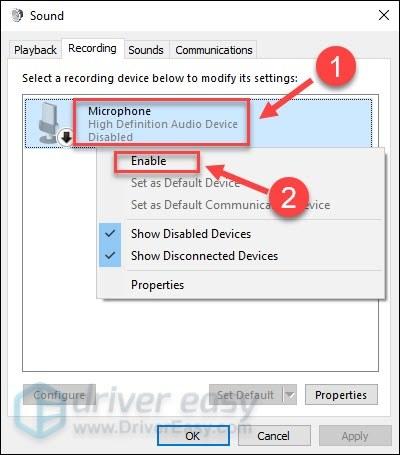

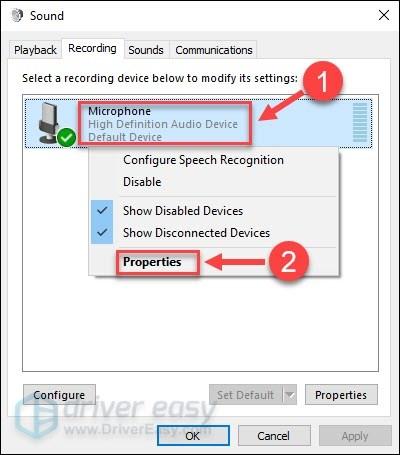
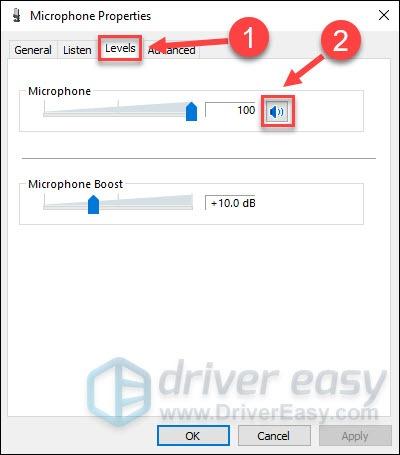
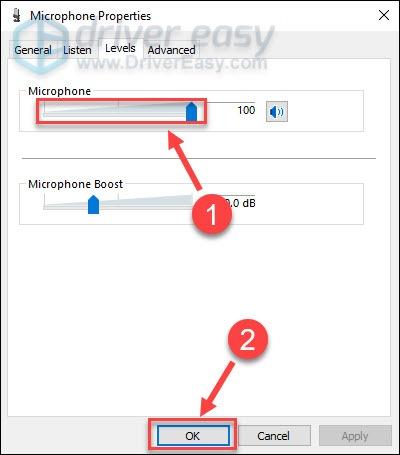
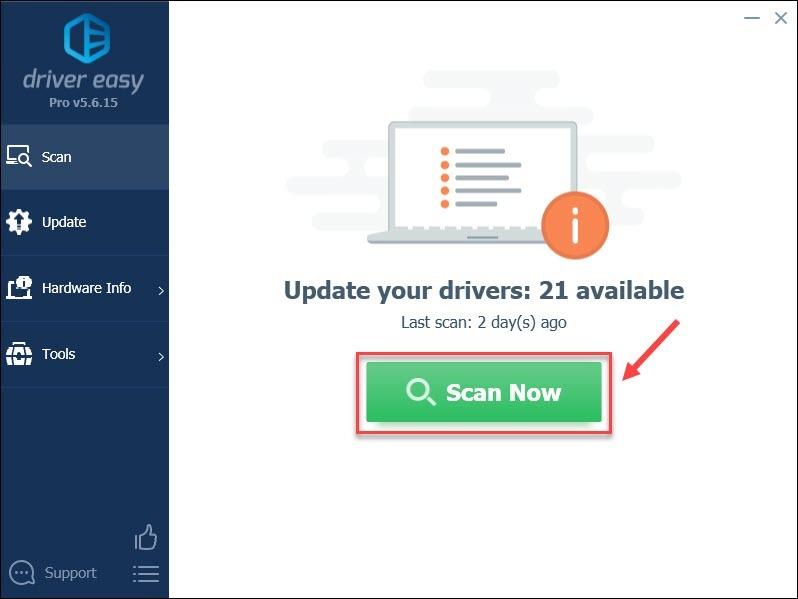
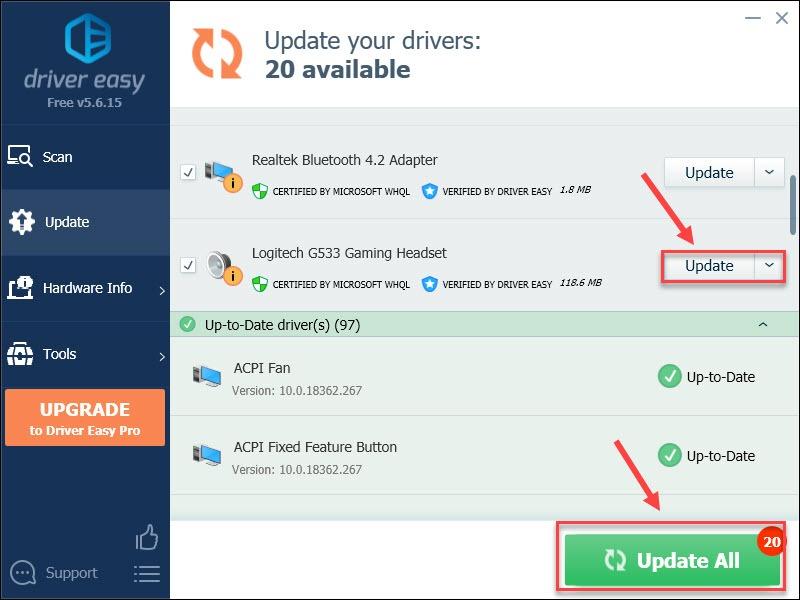
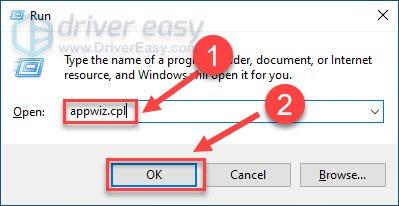
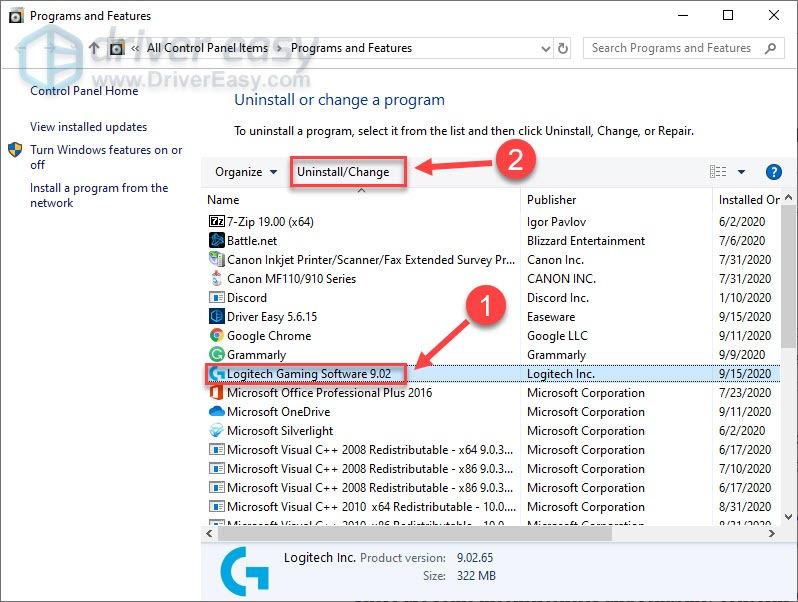
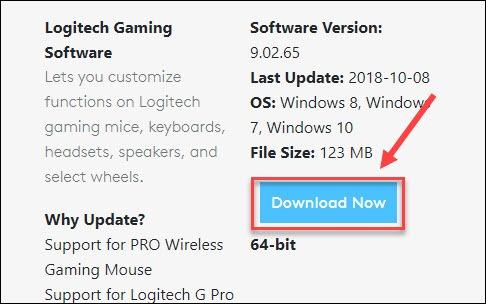
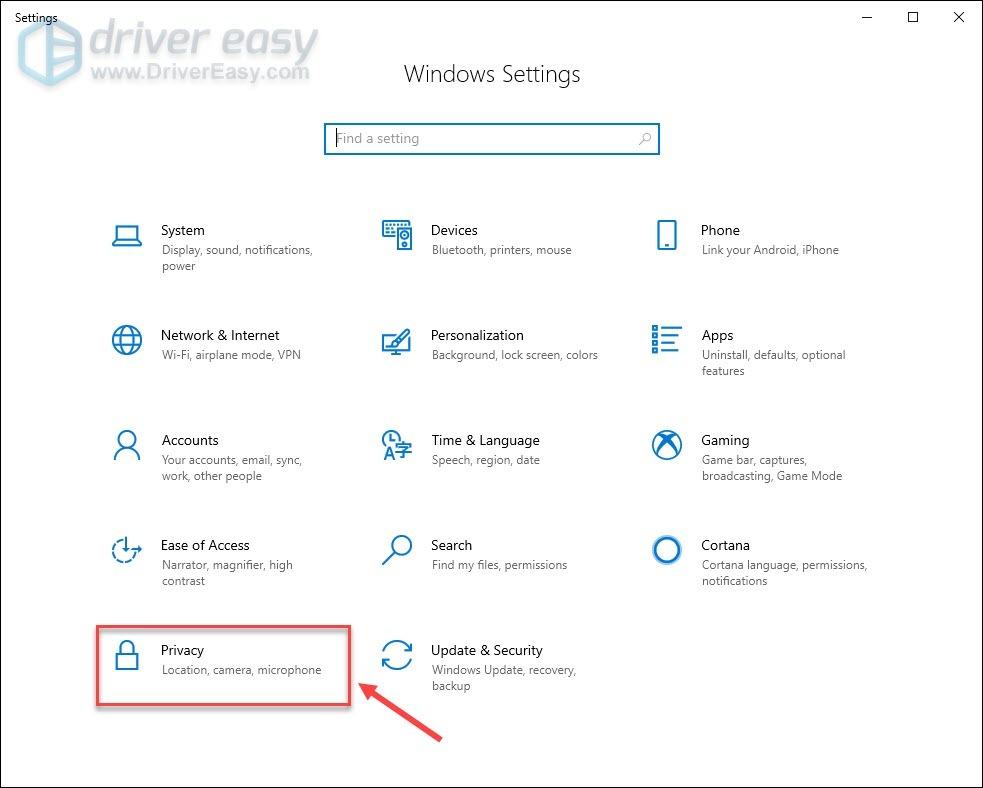
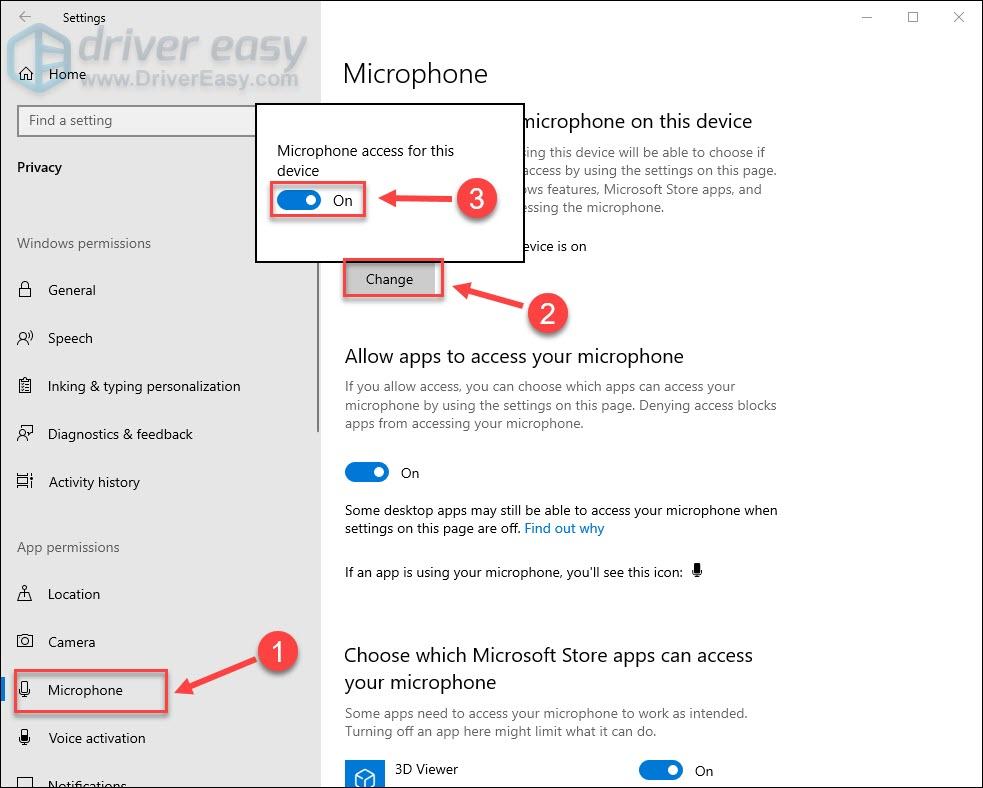
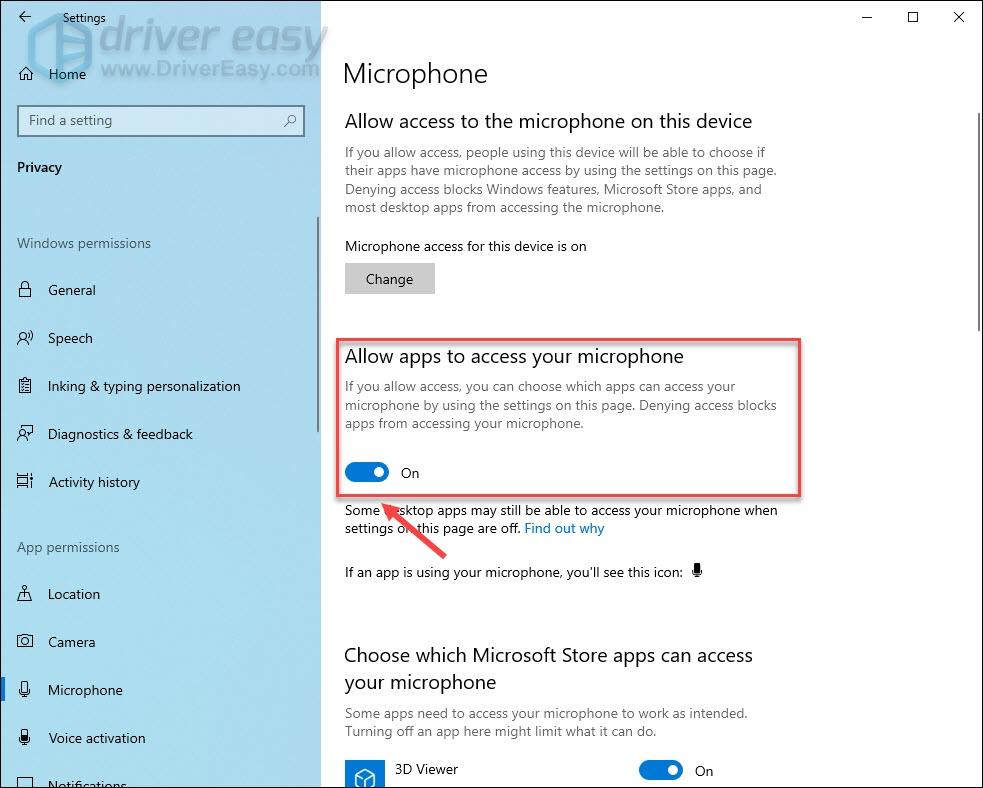




![[ΕΠΙΛΥΘΗΚΕ] Βλάβη κατάστασης ισχύος προγράμματος οδήγησης](https://letmeknow.ch/img/other/19/driver-power-state-failure.jpg)
![[ΕΠΙΛΥΘΗΚΕ] Η ροή διχόνοιας κόλλησε κατά τη φόρτωση](https://letmeknow.ch/img/knowledge/02/discord-stream-stuck-loading.png)
